
このチュートリアルでは、Ubuntu 20.04 LTSにAjentiコントロールパネルをインストールする方法を示します。知らなかった方のために、Ajentiは設定できるホスティングコントロールパネルです。非常に簡単にウェブサイトを立ち上げることができます。クリーンでモダンなインターフェースが付属しているため、アプリケーションサーバー、データベース、ルーティングの設定はまったく難しくありません。さらに、優れた言語サポートが付属しています。Ajentiを使用すると、 PHP(PHP-FPM)、Python(WSGI)、Ruby、Node.jsがすぐに。Exim4とCourier IMAPは自動的に構成されるため、仮想電子メール、DKIM、DMARC、SPFを使用できます。このコントロールパネルはPythonで記述され、複数のLinuxディストリビューションで実行されます。
この記事は、少なくともLinuxの基本的な知識があり、シェルの使用方法を知っていること、そして最も重要なこととして、サイトを独自のVPSでホストしていることを前提としています。インストールは非常に簡単で、ルートアカウントで実行されていますが、そうでない場合は、' sudoを追加する必要があります。 ‘ルート権限を取得するコマンドに。 Ubuntu 20.04(Focal Fossa)にAjentiコントロールパネルを段階的にインストールする方法を紹介します。 Ubuntu 18.04、16.04、およびLinuxMintなどの他のDebianベースのディストリビューションでも同じ手順に従うことができます。
前提条件
- 次のオペレーティングシステムのいずれかを実行しているサーバー:Ubuntu 20.04、18.04、16.04、およびLinuxMintなどの他のDebianベースのディストリビューション。
- 潜在的な問題を防ぐために、OSの新規インストールを使用することをお勧めします。
非rootsudoユーザーまたはrootユーザーへのアクセス 。非rootsudoユーザーとして行動することをお勧めします ただし、ルートとして機能するときに注意しないと、システムに害を及ぼす可能性があるためです。
Ubuntu 20.04 LTSFocalFossaにAjentiコントロールパネルをインストールする
手順1.まず、次の apt を実行して、すべてのシステムパッケージが最新であることを確認します。 ターミナルのコマンド。
sudo apt update sudo apt upgrade
ステップ2.Ubuntu20.04にAjentiコントロールパネルをインストールします。
UbuntuにAjentiをインストールする前に、必要な依存関係をインストールします:
sudo apt install build-essential python3-pip python3-dev python3-lxml libssl-dev python3-dbus python3-augeas python3-apt ntpdate
一度、次のコマンドを実行して、Ajentiのインストール用に提供されているスクリプトをダウンロードします。
curl -O https://raw.githubusercontent.com/ajenti/ajenti/master/scripts/install.sh
次に、 sudoを使用してインストーラースクリプトを実行します コマンド:
sudo bash ./install.sh
インストールが完了したら、次のコマンドを使用してAjentiサービスを開始し、有効にします。
sudo systemctl start ajenti sudo systemctl enable ajenti sudo systemctl status ajenti
ステップ3.Anjetiコントロールパネルにアクセスします。
AnjetiはデフォルトでHTTPポート8000で使用できます。お気に入りのブラウザを開き、http://your-domain.com:8000 またはhttp:// server-ip-address:8000 デフォルトのユーザー名「admin」または「root」を入力し、パスワードは「admin」です。
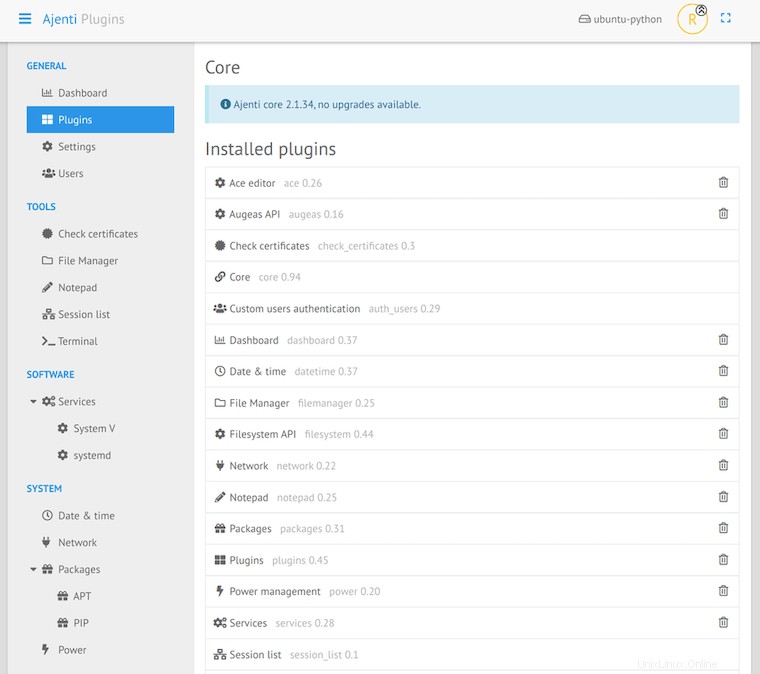
おめでとうございます!Ajentiが正常にインストールされました。Ubuntu20.04LTS Focal FossaシステムにAjentiコントロールパネルをインストールするためにこのチュートリアルを使用していただきありがとうございます。追加のヘルプや役立つ情報については、公式のAjentiを確認することをお勧めします。ウェブサイト。